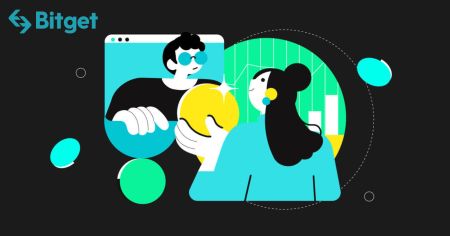نحوه ورود و خروج از Bitget
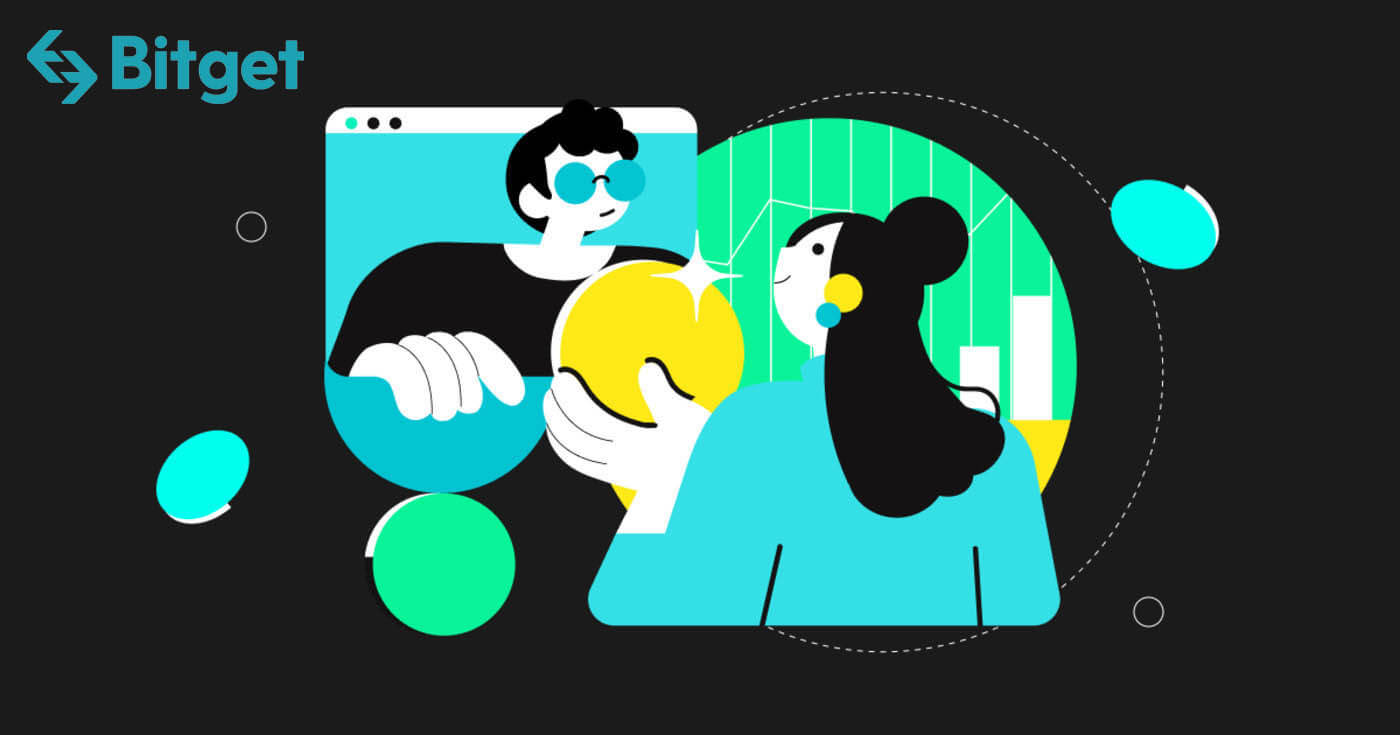
چگونه به حساب Bitget خود وارد شوید
نحوه ورود به Bitget
نحوه ورود به Bitget با استفاده از ایمیل یا شماره تلفن
من نحوه ورود به Bitget و شروع تجارت را در چند مرحله ساده به شما نشان خواهم داد.مرحله 1: ثبت نام برای یک حساب Bitget
برای شروع، می توانید به Bitget وارد شوید، باید برای یک حساب رایگان ثبت نام کنید. می توانید این کار را با مراجعه به وب سایت Bitget و کلیک بر روی " ثبت نام " انجام دهید.
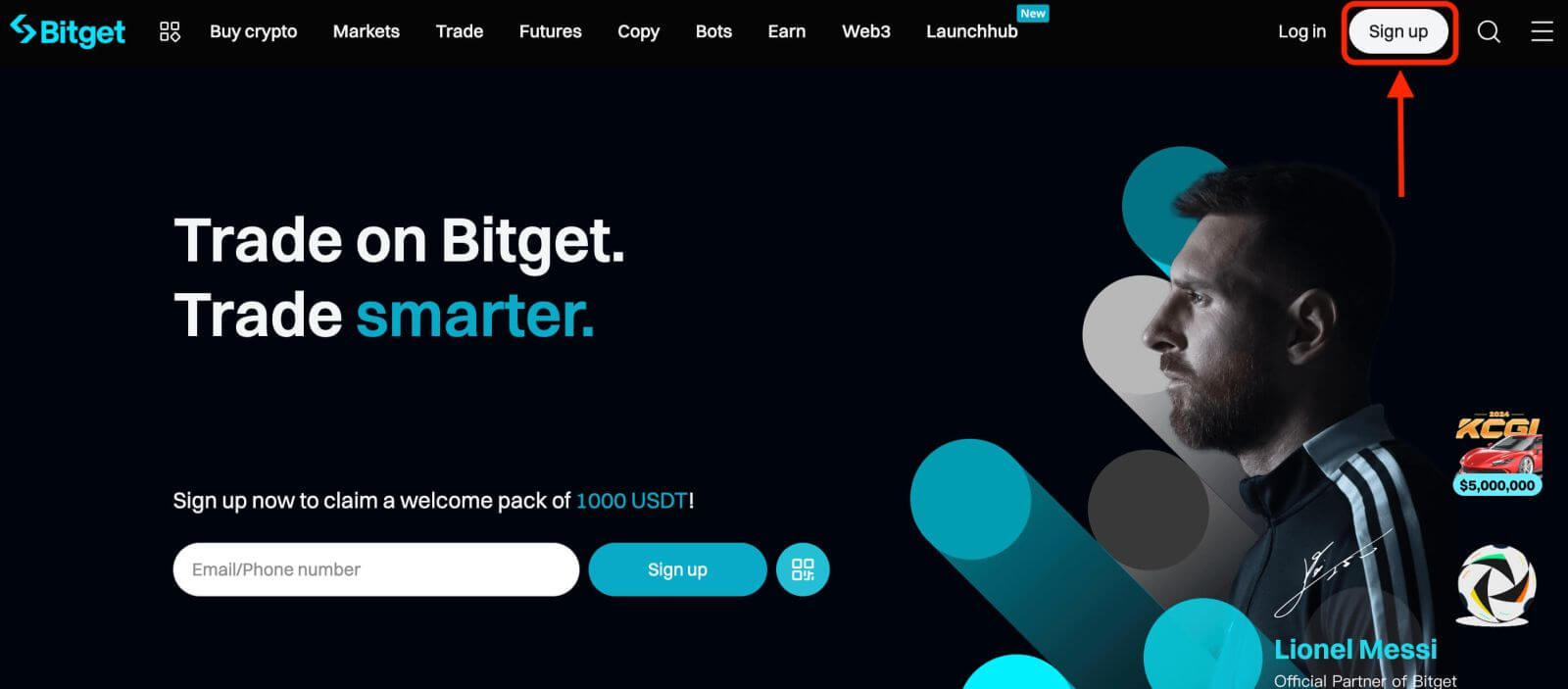
مرحله 2: ورود به حساب کاربری خود
پس از ثبت نام برای یک حساب کاربری، می توانید با کلیک بر روی دکمه " ورود به سیستم " وارد Bitget شوید. معمولاً در گوشه سمت راست بالای صفحه وب قرار دارد.
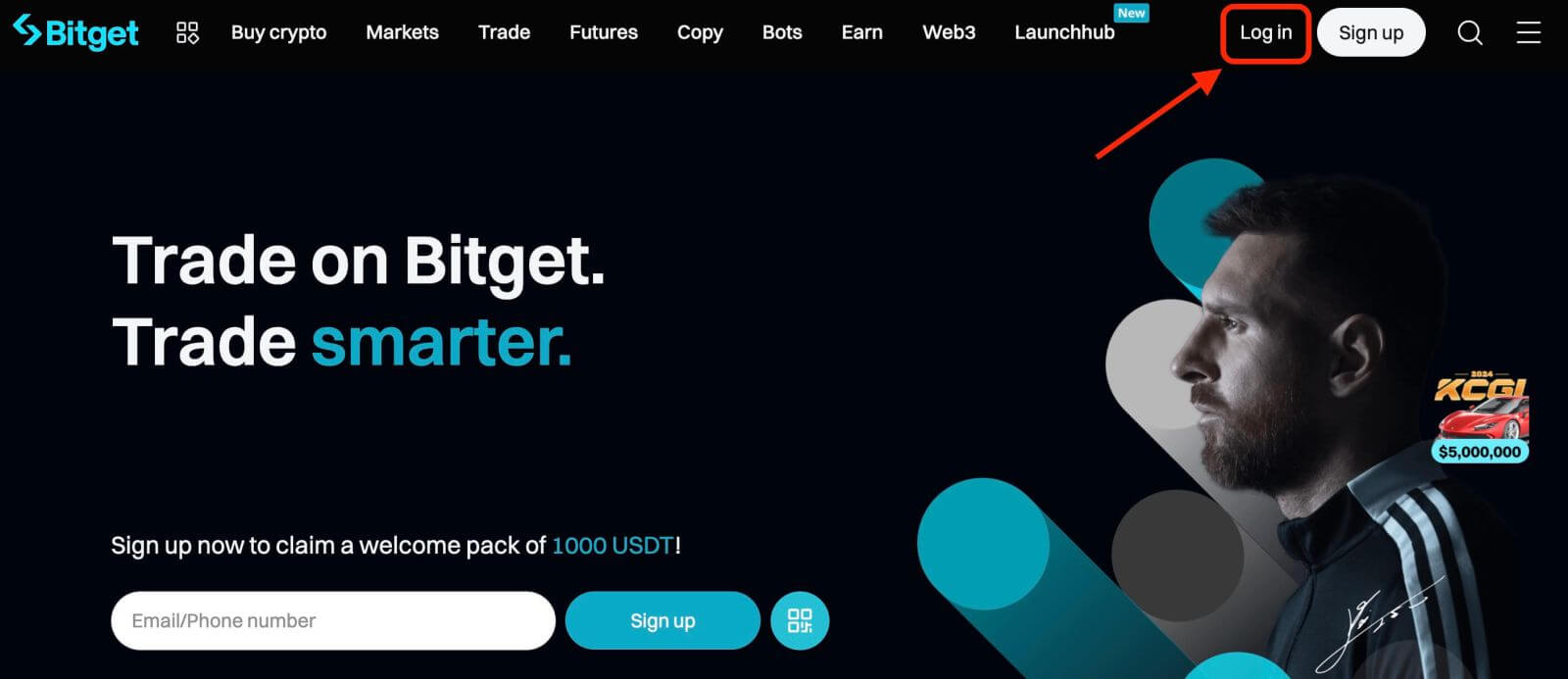
یک فرم ورود ظاهر خواهد شد. از شما خواسته می شود تا اطلاعات کاربری خود را وارد کنید که شامل آدرس ایمیل ثبت شده یا شماره تلفن و رمز عبور می باشد. اطمینان حاصل کنید که این اطلاعات را به دقت وارد کرده اید.
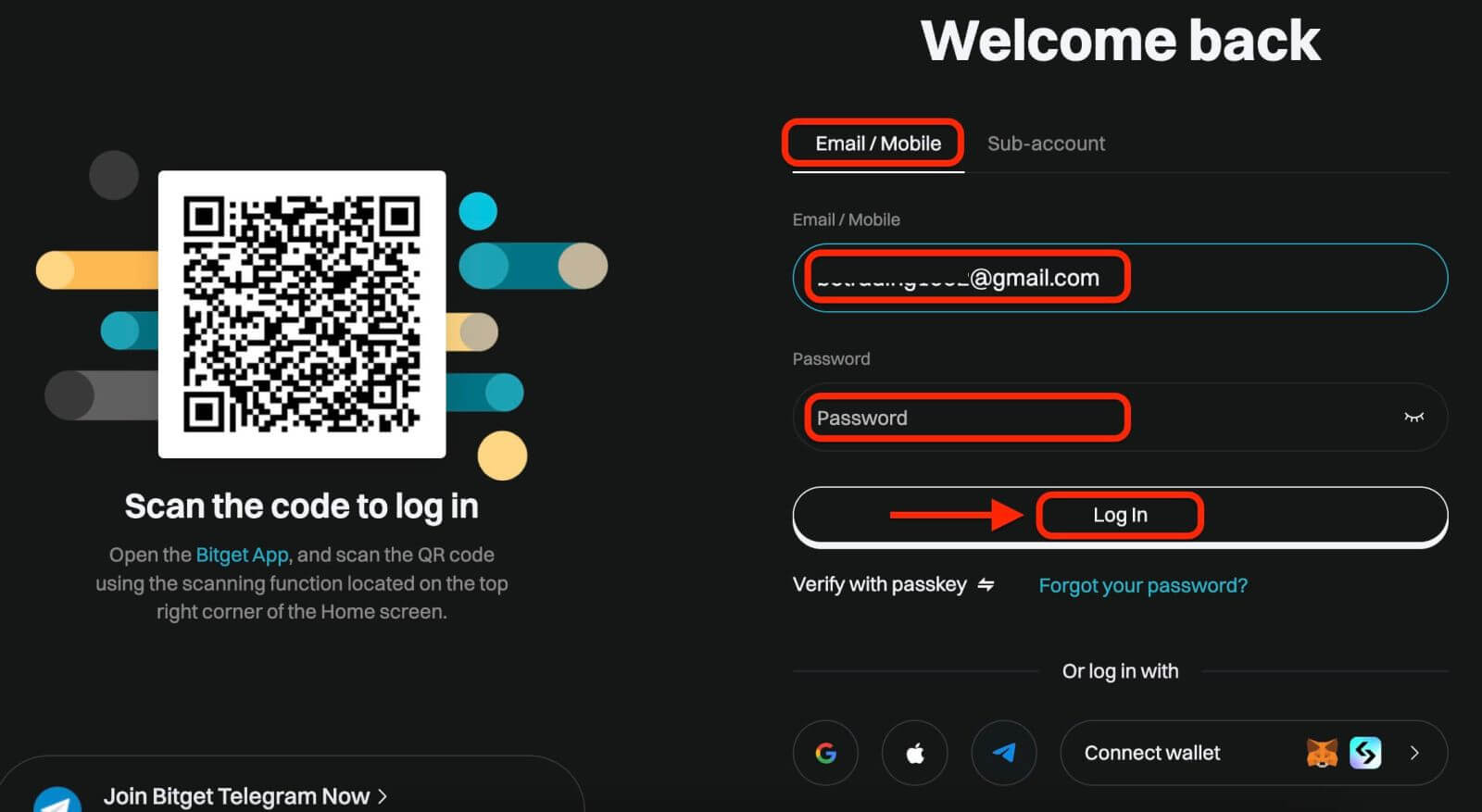
مرحله 3: پازل را کامل کنید و کد تأیید ایمیل رقمی را وارد کنید
. این برای تأیید این است که شما یک کاربر انسانی هستید و نه یک ربات. دستورالعمل های روی صفحه را برای تکمیل پازل دنبال کنید.
مرحله 4: تجارت را شروع کنید
تبریک می گوییم! شما با موفقیت با حساب Bitget خود وارد Bitget شده اید و داشبورد خود را با ویژگی ها و ابزارهای مختلف مشاهده خواهید کرد.
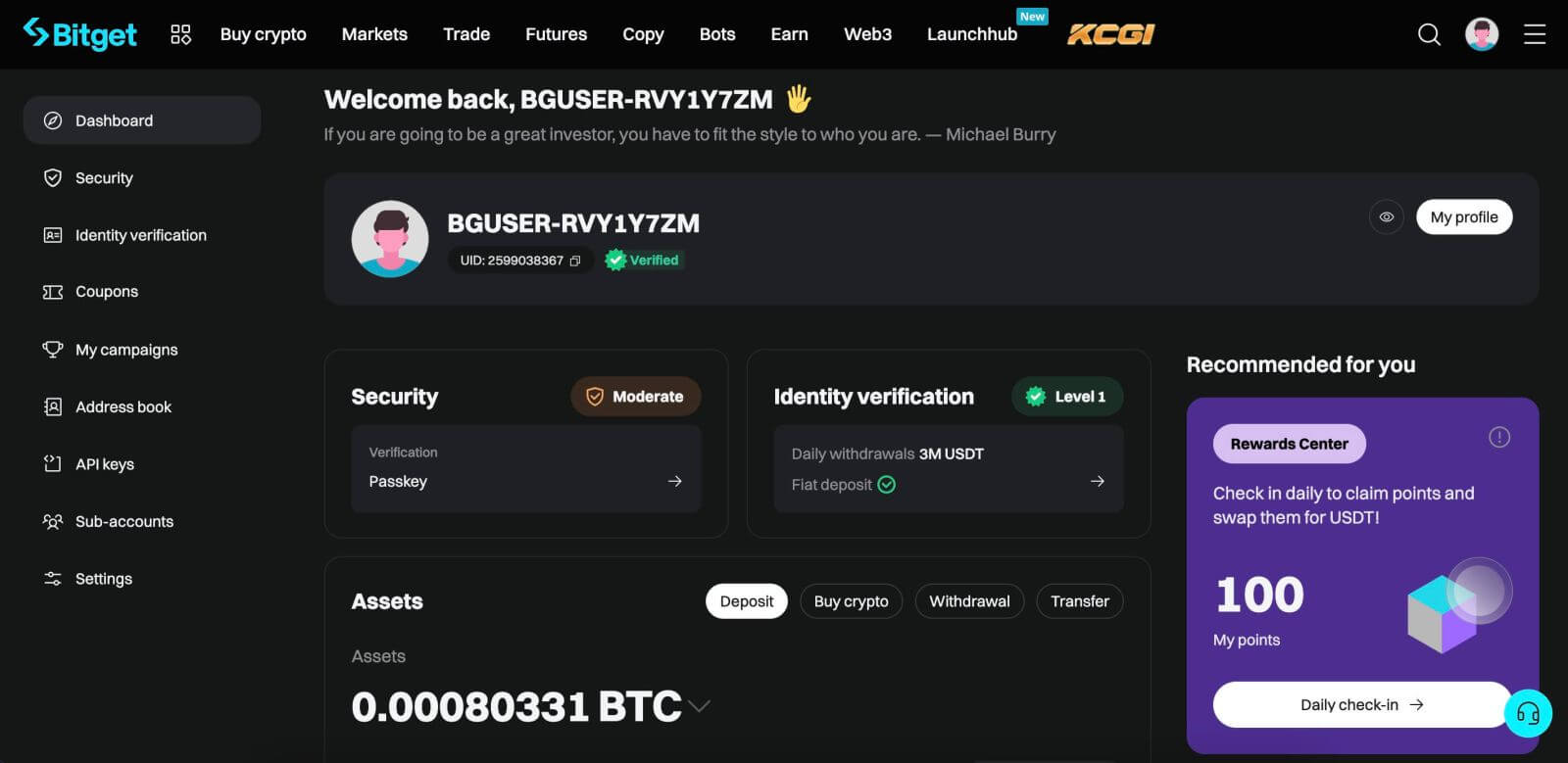
نحوه ورود به Bitget با استفاده از گوگل، اپل، متامسک یا تلگرام
Bitget راحتی ورود با استفاده از حساب رسانه های اجتماعی خود را ارائه می دهد، فرآیند ورود را ساده می کند و جایگزینی برای ورودهای مبتنی بر ایمیل سنتی ارائه می دهد.- ما از یک حساب کاربری گوگل به عنوان مثال استفاده می کنیم. در صفحه ورود به سیستم روی [ Google ] کلیک کنید.
- اگر قبلاً در مرورگر وب خود وارد حساب Google خود نشده اید، به صفحه ورود به سیستم Google هدایت می شوید.
- برای ورود به حساب کاربری گوگل خود (آدرس ایمیل و رمز عبور) را وارد کنید.
- در صورت درخواست، مجوزهای لازم را برای دسترسی به اطلاعات حساب Google خود به Bitget بدهید.
- پس از ورود موفقیت آمیز به حساب Google خود، به حساب Bitget خود دسترسی خواهید داشت.
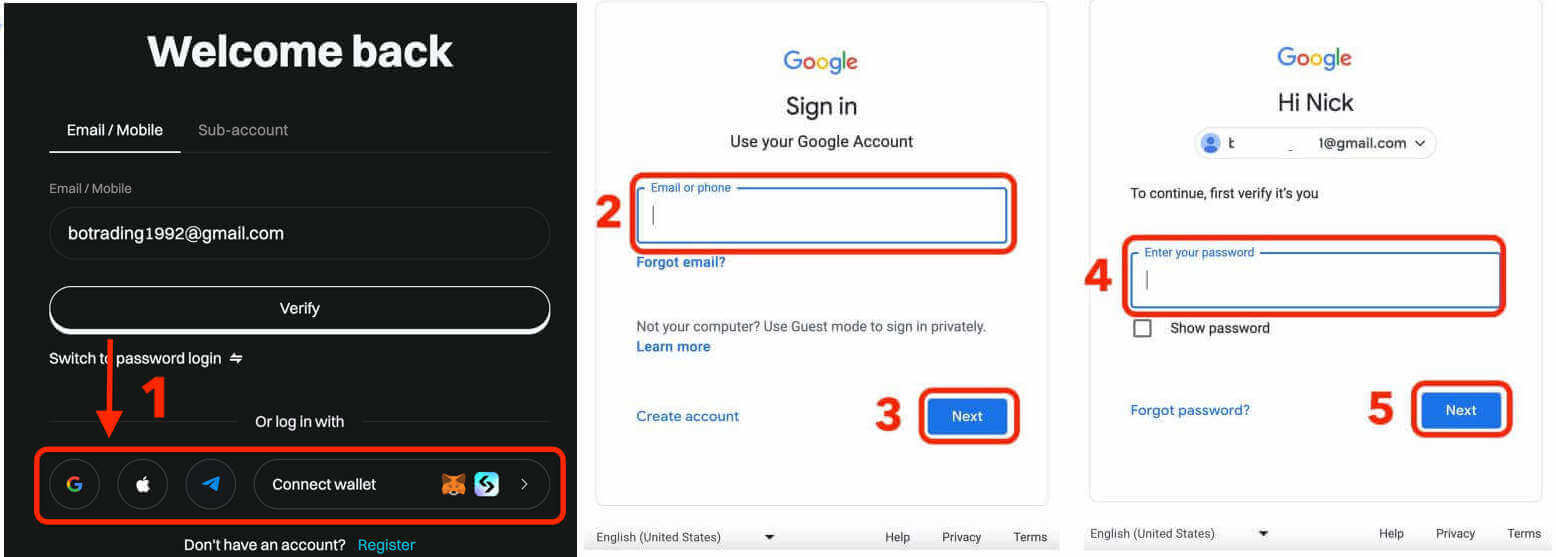
نحوه ورود به برنامه Bitget
Bitget همچنین یک برنامه تلفن همراه ارائه می دهد که به شما امکان می دهد به حساب خود دسترسی داشته باشید و در حال حرکت تجارت کنید. اپلیکیشن Bitget چندین ویژگی کلیدی را ارائه می دهد که آن را در بین معامله گران محبوب می کند. مرحله 1: برنامه Bitget را به صورت رایگان از فروشگاه Google Play یا App Store دانلود کنید و آن را بر روی دستگاه خود نصب کنید.
مرحله 2: پس از دانلود برنامه Bitget، برنامه را باز کنید.
مرحله 3: سپس، روی [ Get start ] ضربه بزنید.
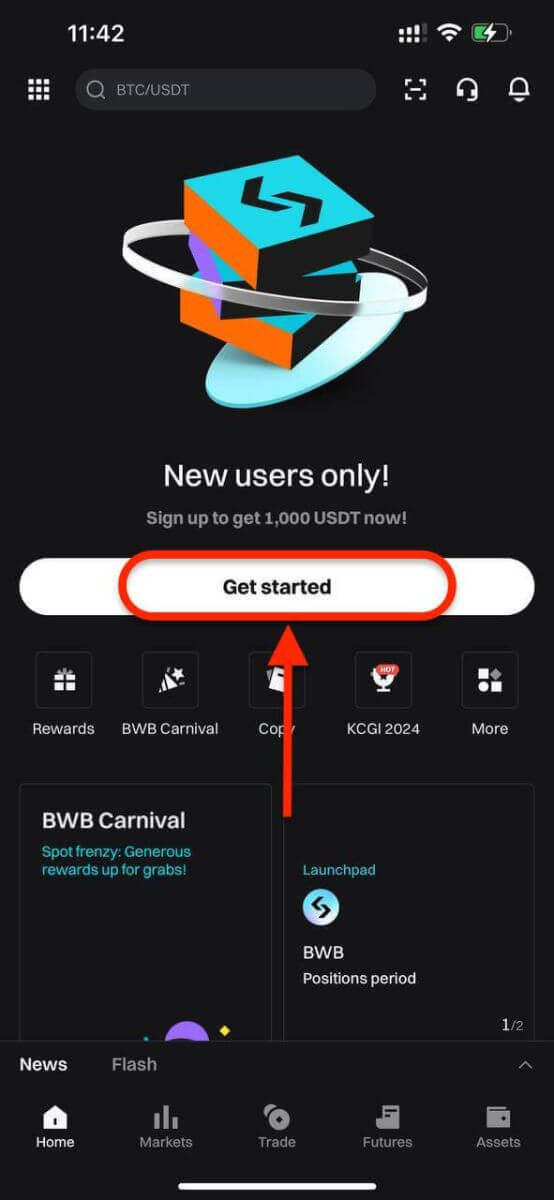
مرحله 4: شماره موبایل یا آدرس ایمیل خود را بر اساس انتخاب خود وارد کنید. سپس رمز عبور حساب خود را وارد کنید.
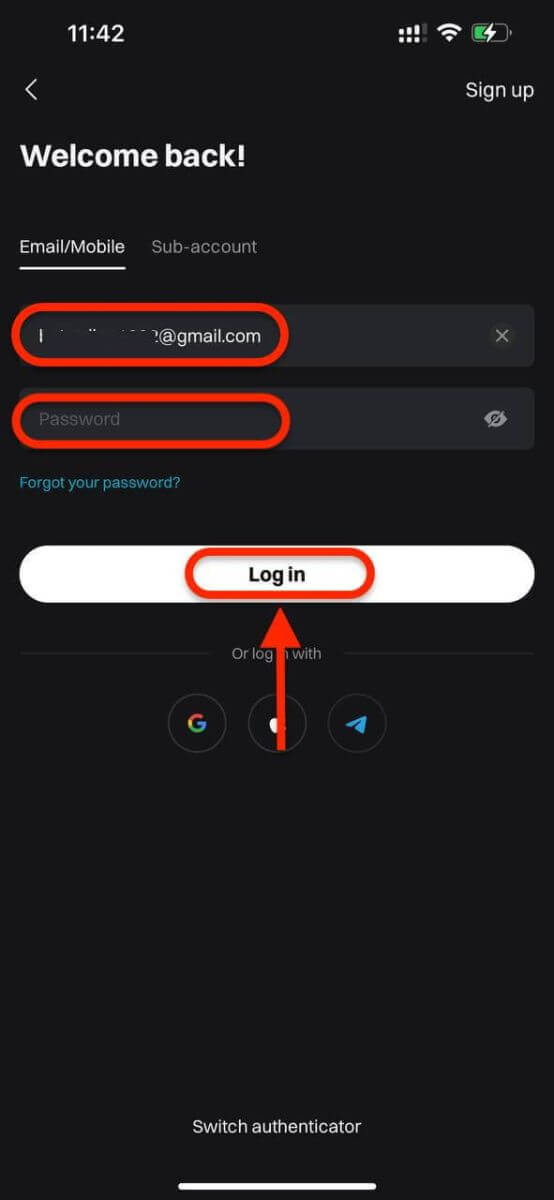
مرحله 5: همین! شما با موفقیت به برنامه Bitget وارد شدید.
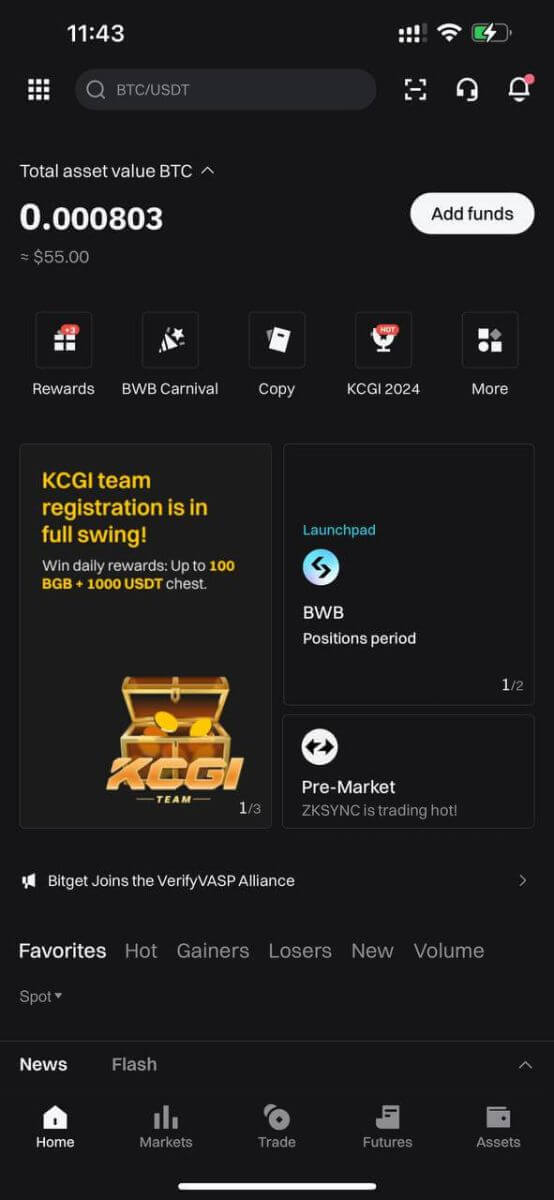
احراز هویت دو مرحله ای (2FA) در Bitget Sign in
Bitget امنیت را به عنوان یک تمرکز اصلی در اولویت قرار می دهد. با استفاده از Google Authenticator، یک لایه امنیتی اضافی برای محافظت از حساب شما و جلوگیری از سرقت احتمالی دارایی اضافه می کند. این مقاله راهنمای الزام آور تأیید صحت 2 مرحله ای Google (2FA) را ارائه می دهد.
چرا از Google 2FA استفاده کنید
Google Authenticator، برنامهای توسط Google، تأیید دو مرحلهای را از طریق گذرواژههای یکبار مصرف مبتنی بر زمان پیادهسازی میکند. این یک کد پویا 6 رقمی ایجاد می کند که هر 30 ثانیه یک بار تازه می شود و هر کد فقط یک بار قابل استفاده است. پس از پیوند، به این کد پویا برای فعالیت هایی مانند ورود به سیستم، برداشت ها، ایجاد API و موارد دیگر نیاز خواهید داشت.
نحوه اتصال Google 2FA
برنامه Google Authenticator را می توان از فروشگاه Google Play و Apple App Store دانلود کرد. به فروشگاه بروید و Google Authenticator را جستجو کنید تا آن را پیدا کرده و دانلود کنید.اگر قبلاً این برنامه را دارید، بیایید نحوه اتصال آن به حساب Bitget خود را بررسی کنیم.
مرحله 1: وارد حساب Bitget خود شوید. روی آواتار در گوشه سمت راست بالا کلیک کنید و در منوی کشویی گزینه Security را انتخاب کنید.
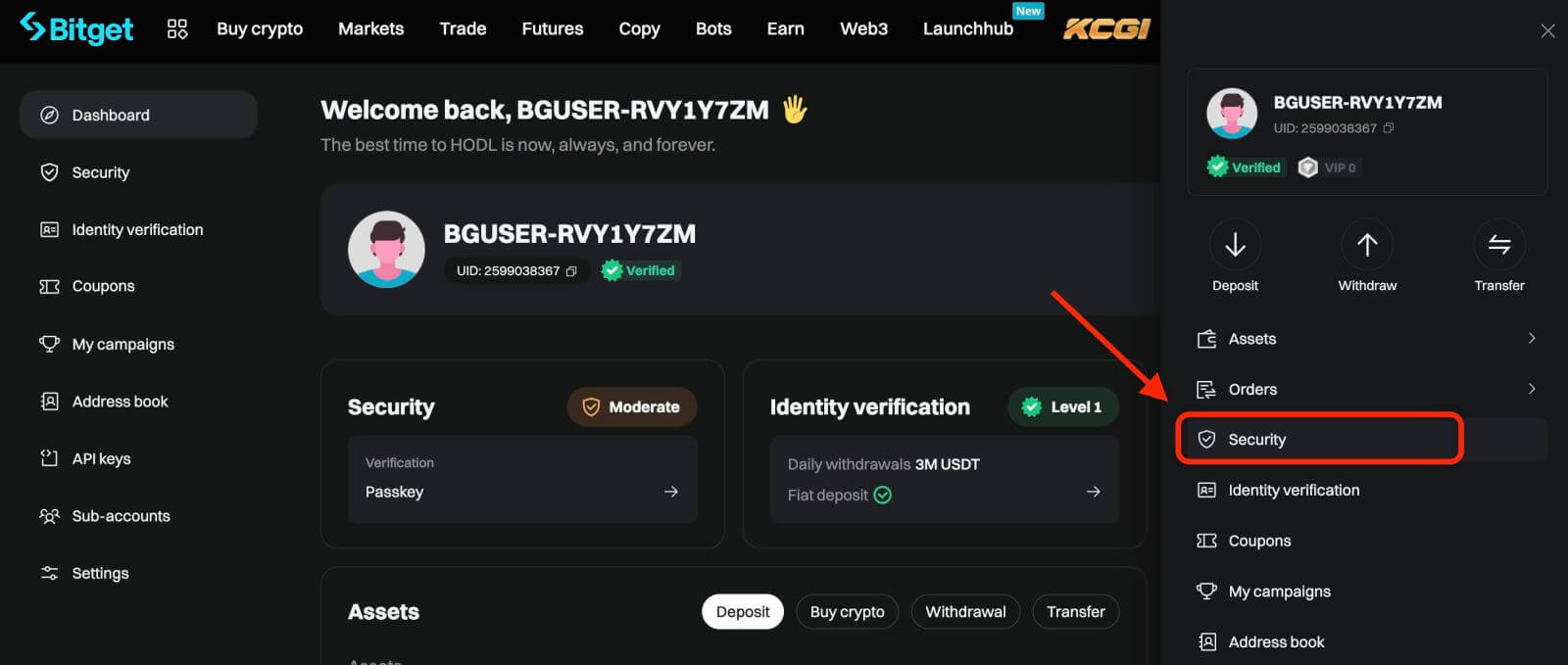
مرحله 2: تنظیمات امنیتی را پیدا کنید و روی "پیکربندی" Google Authenticator کلیک کنید.
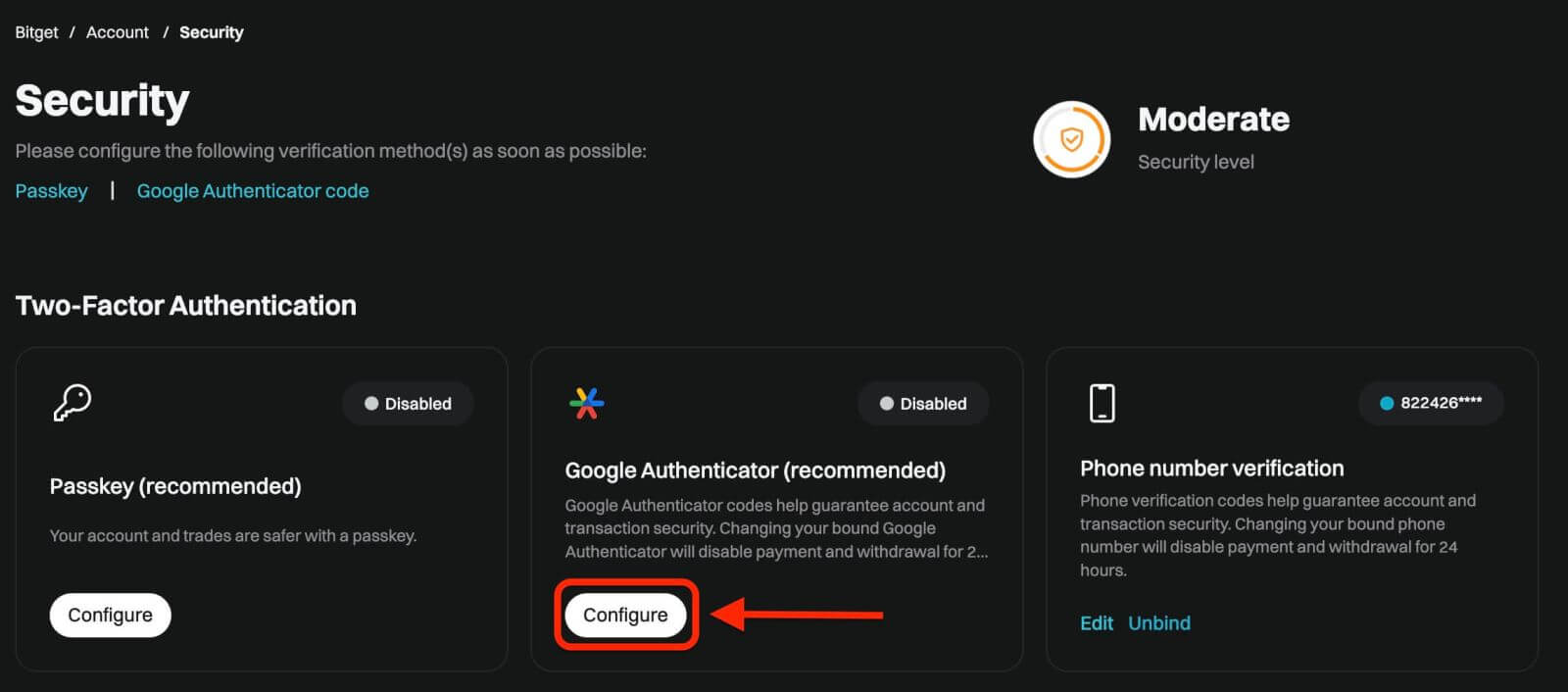
مرحله 3: در مرحله بعد، صفحه ای را در زیر مشاهده خواهید کرد. لطفاً کلید مخفی Google را ضبط کرده و در مکانی امن ذخیره کنید. اگر گوشی خود را گم کنید یا به طور تصادفی برنامه Google Authenticator را حذف کنید، برای بازیابی Google 2FA خود به آن نیاز خواهید داشت.
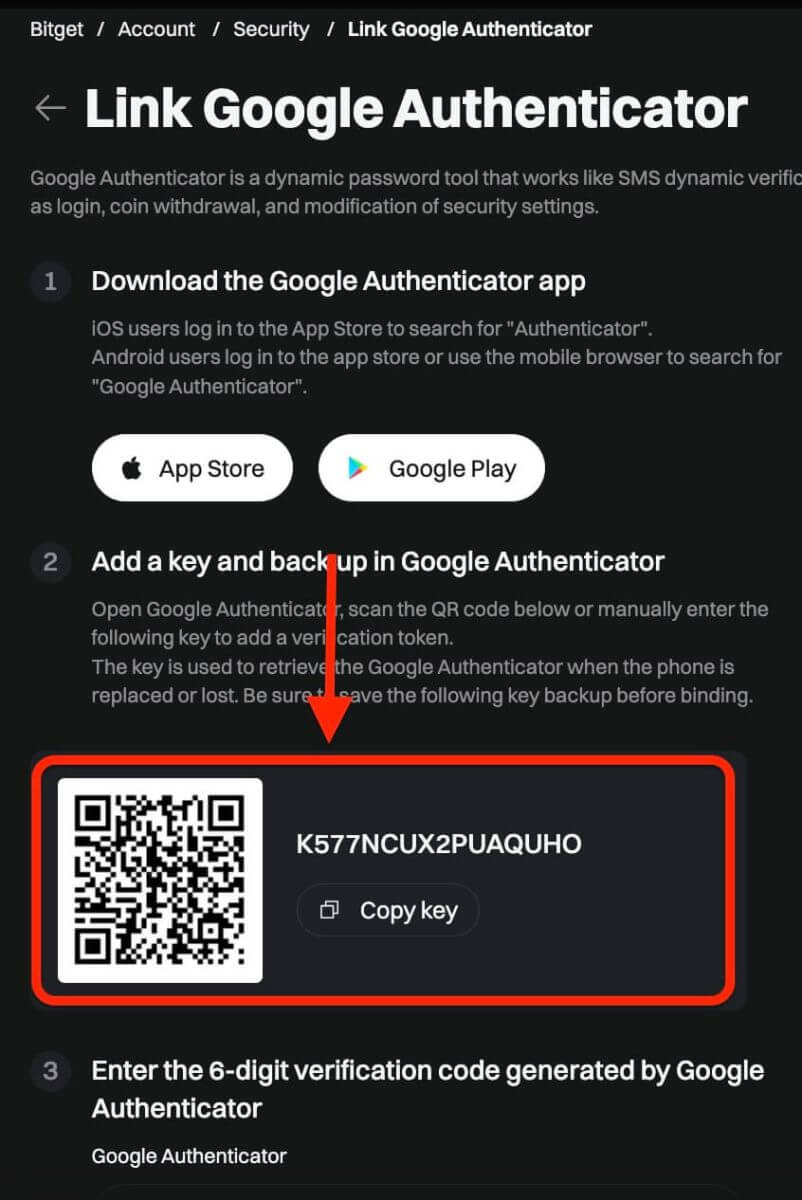
مرحله 4: هنگامی که کلید مخفی را ذخیره کردید، برنامه Google Authenticator را در تلفن خود باز کنید.
1) برای افزودن یک کد جدید روی نماد "+" کلیک کنید. روی Scan barcode کلیک کنید تا دوربین شما باز شود و کد را اسکن کنید. Google Authenticator را برای Bitget راه اندازی می کند و شروع به تولید کد 6 رقمی می کند.
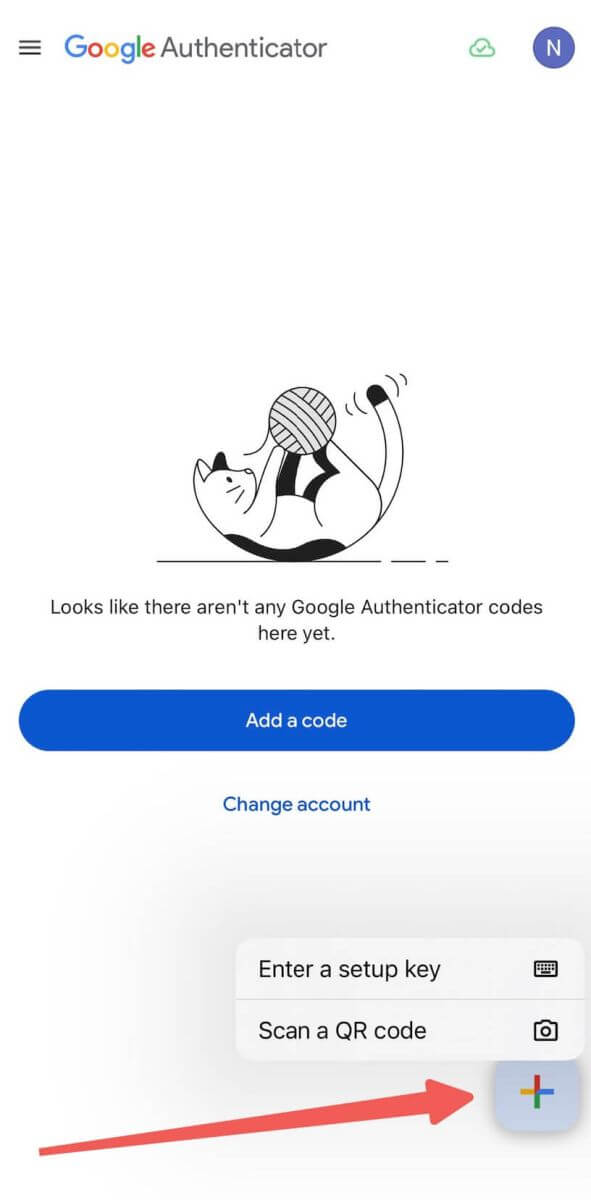
2) کد QR را اسکن کنید یا به صورت دستی کلید زیر را وارد کنید تا یک رمز تأیید اضافه کنید.
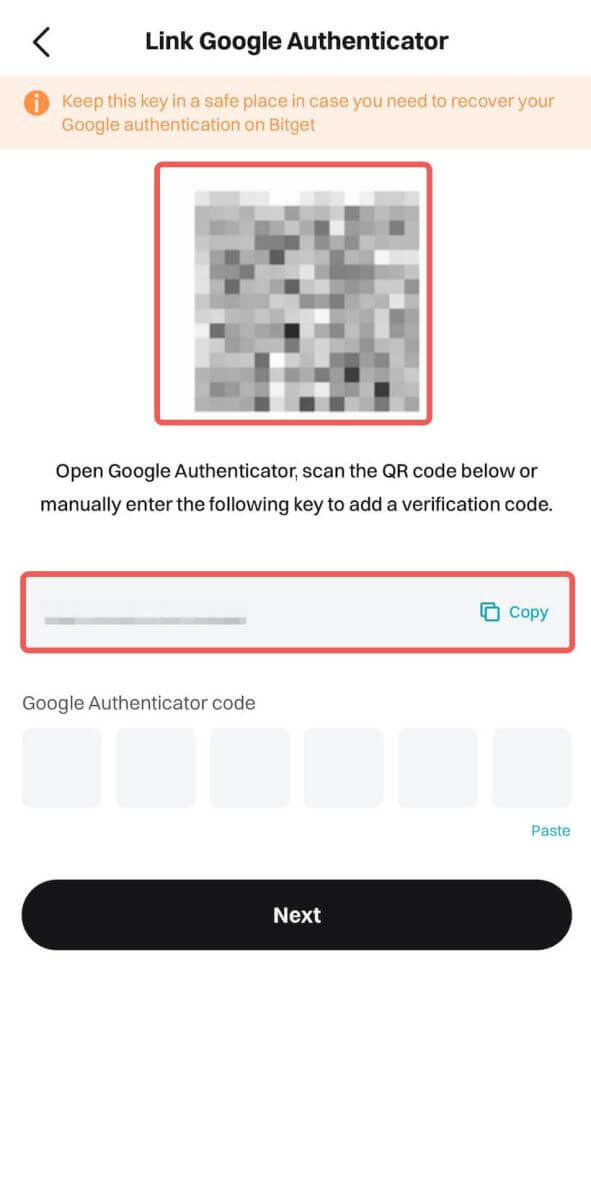
توجه: اگر هر دو برنامه Bitget APP و GA شما روی یک دستگاه تلفن قرار دارند، اسکن کد QR دشوار است. بنابراین، بهتر است کلید تنظیم را به صورت دستی کپی و وارد کنید.
مرحله 5: در نهایت، کد تأیید 6 رقمی جدید را در Google Authenticator کپی کرده و وارد کنید.
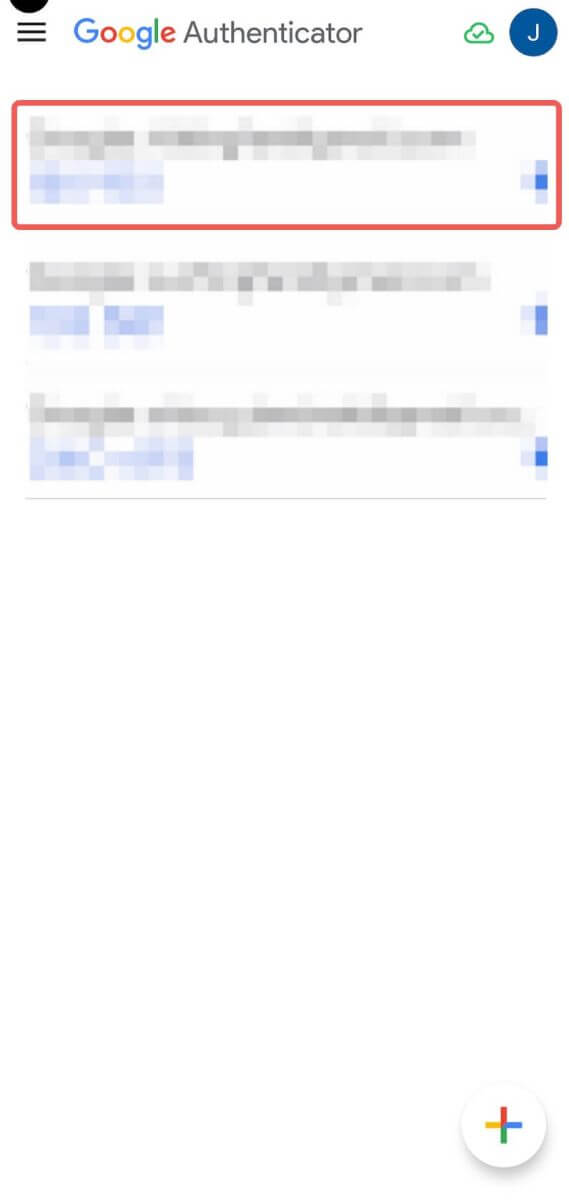
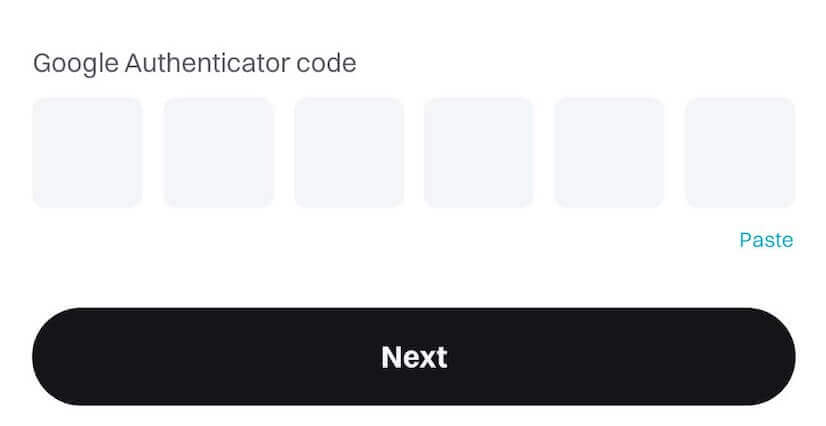
و اکنون، شما با موفقیت Google Authentication (GA) را به حساب Bitget خود مرتبط کرده اید.
- کاربران باید کد تأیید را برای فرآیندهای ورود، تجارت و برداشت وارد کنند.
- از حذف Google Authenticator از تلفن خود اجتناب کنید.
- از وارد کردن دقیق کد تأیید دو مرحلهای Google اطمینان حاصل کنید. پس از پنج تلاش نادرست متوالی، تأیید صحت ۲ مرحلهای Google به مدت ۲ ساعت قفل میشود.
نحوه بازنشانی رمز عبور Bitget
اگر رمز عبور Bitget خود را فراموش کرده اید یا به هر دلیلی نیاز به تنظیم مجدد آن دارید، نگران نباشید. با دنبال کردن این مراحل ساده میتوانید به راحتی آن را بازنشانی کنید:مرحله 1. به وبسایت Bitget بروید و روی دکمه " ورود به سیستم " کلیک کنید، که معمولاً در گوشه سمت راست بالای صفحه یافت میشود.
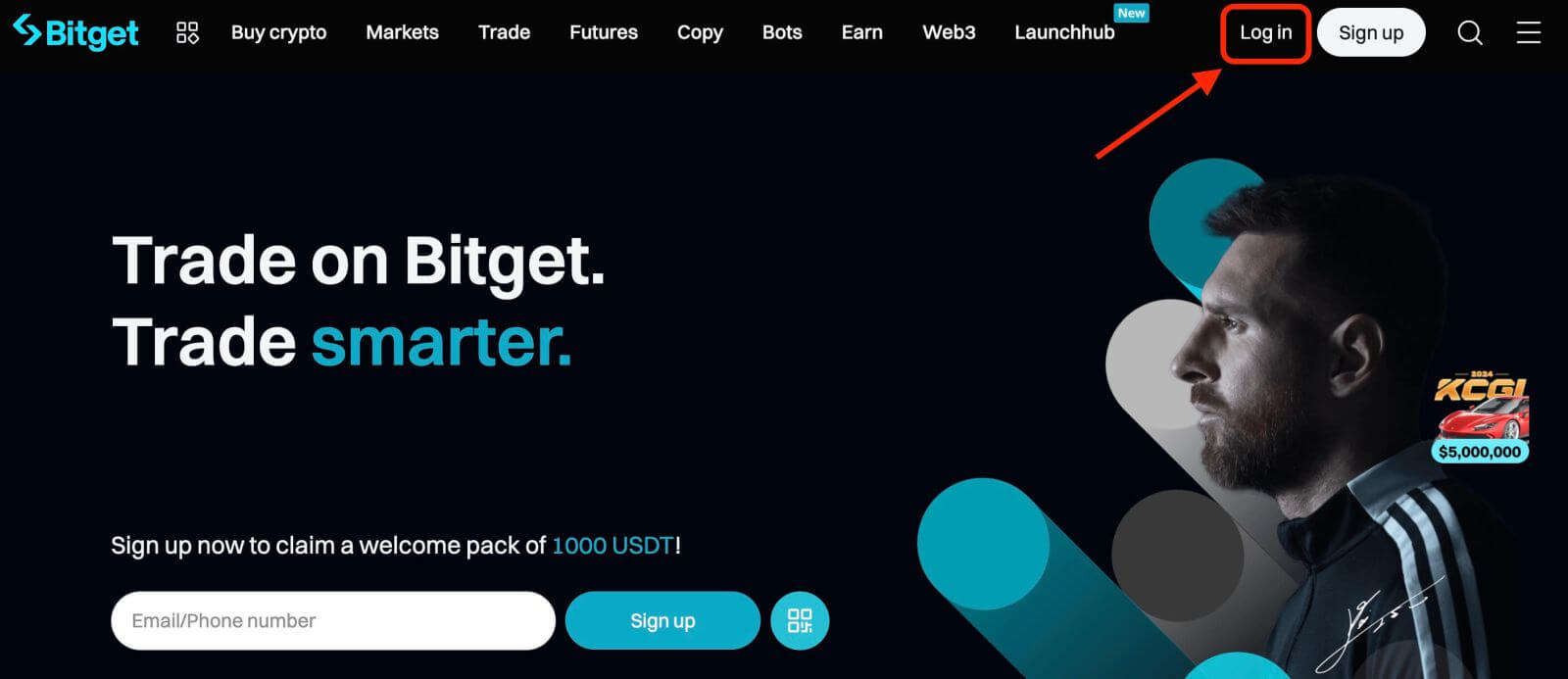
مرحله 2. در صفحه ورود، روی پیوند " رمز عبور خود را فراموش کرده اید؟ " در زیر دکمه ورود به سیستم کلیک کنید.
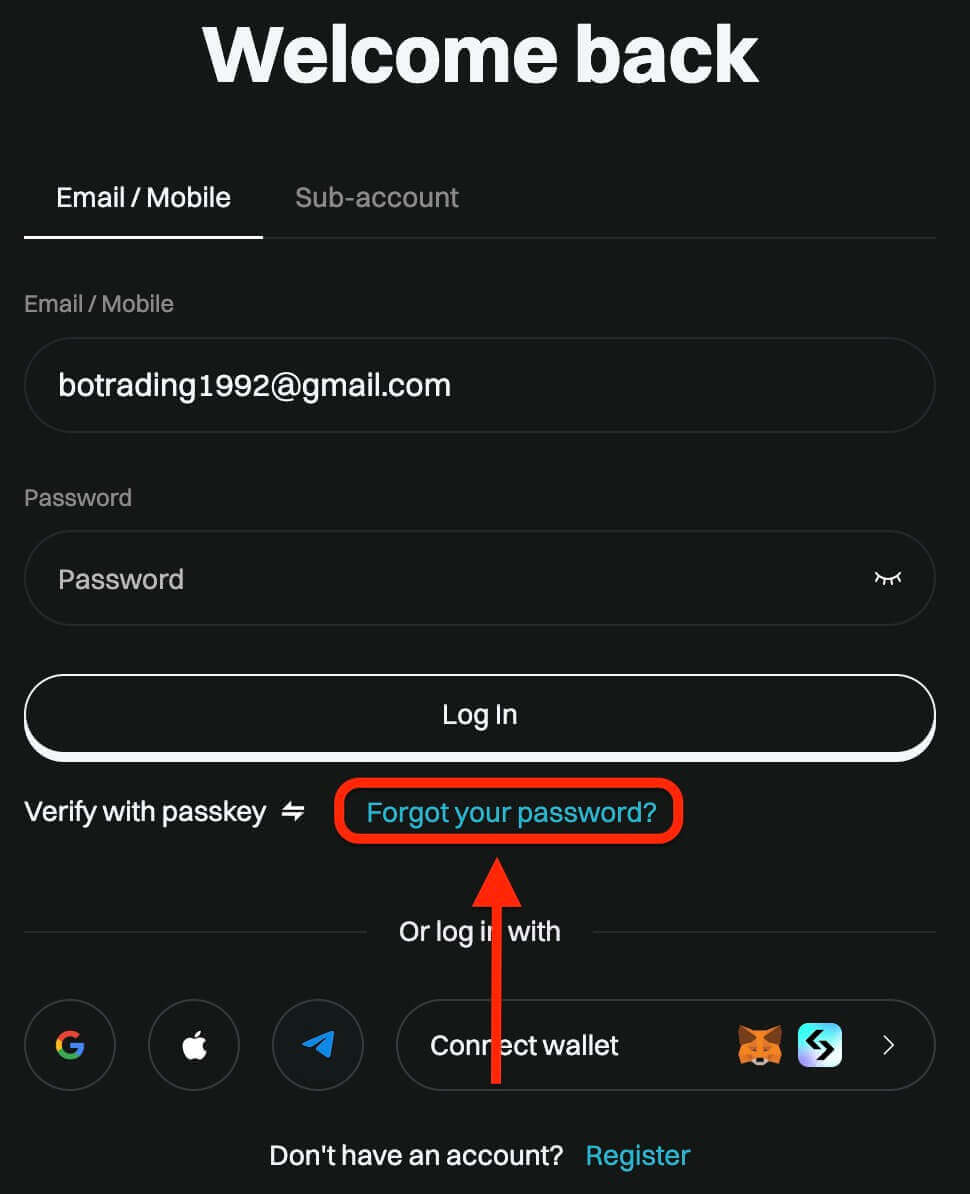
مرحله 3. آدرس ایمیل یا شماره تلفنی که برای ثبت حساب کاربری خود استفاده کرده اید را وارد کنید و روی دکمه "بعدی" کلیک کنید.
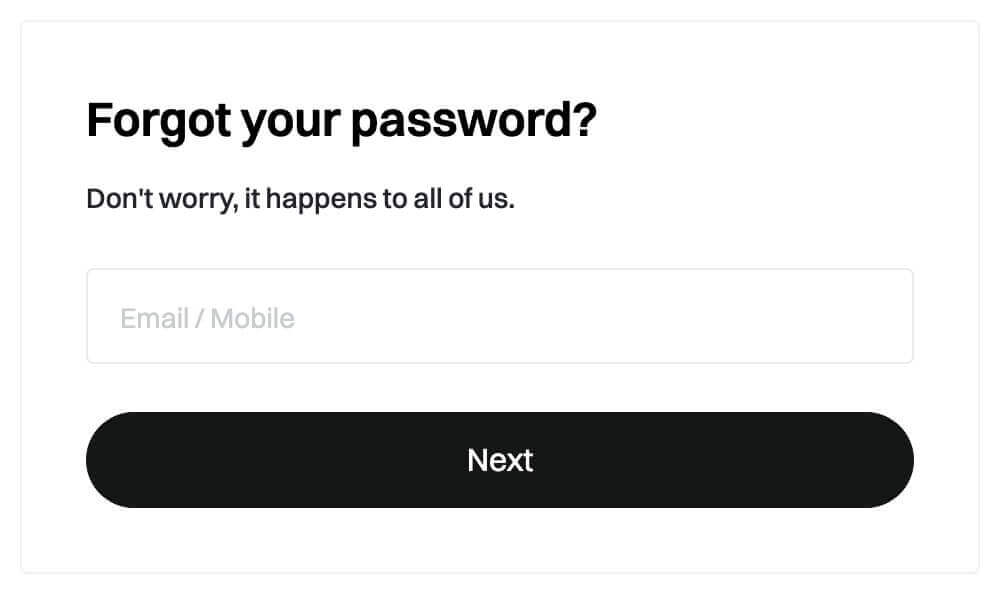
مرحله 4. به عنوان یک اقدام امنیتی، Bitget ممکن است از شما بخواهد که یک پازل را تکمیل کنید تا تأیید کند که یک ربات نیستید. دستورالعمل های ارائه شده را برای تکمیل این مرحله دنبال کنید.
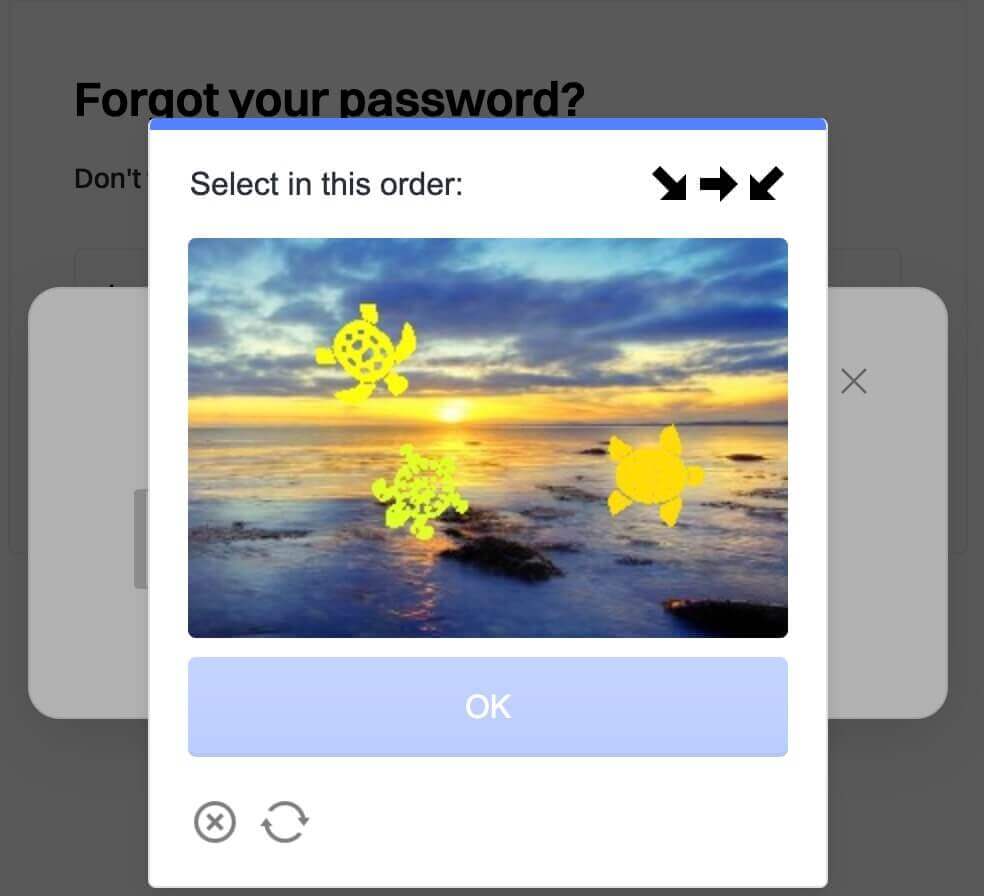
مرحله 5. رمز عبور جدید خود را برای بار دوم وارد کنید تا آن را تأیید کنید. برای اطمینان از مطابقت هر دو ورودی، دوبار بررسی کنید.
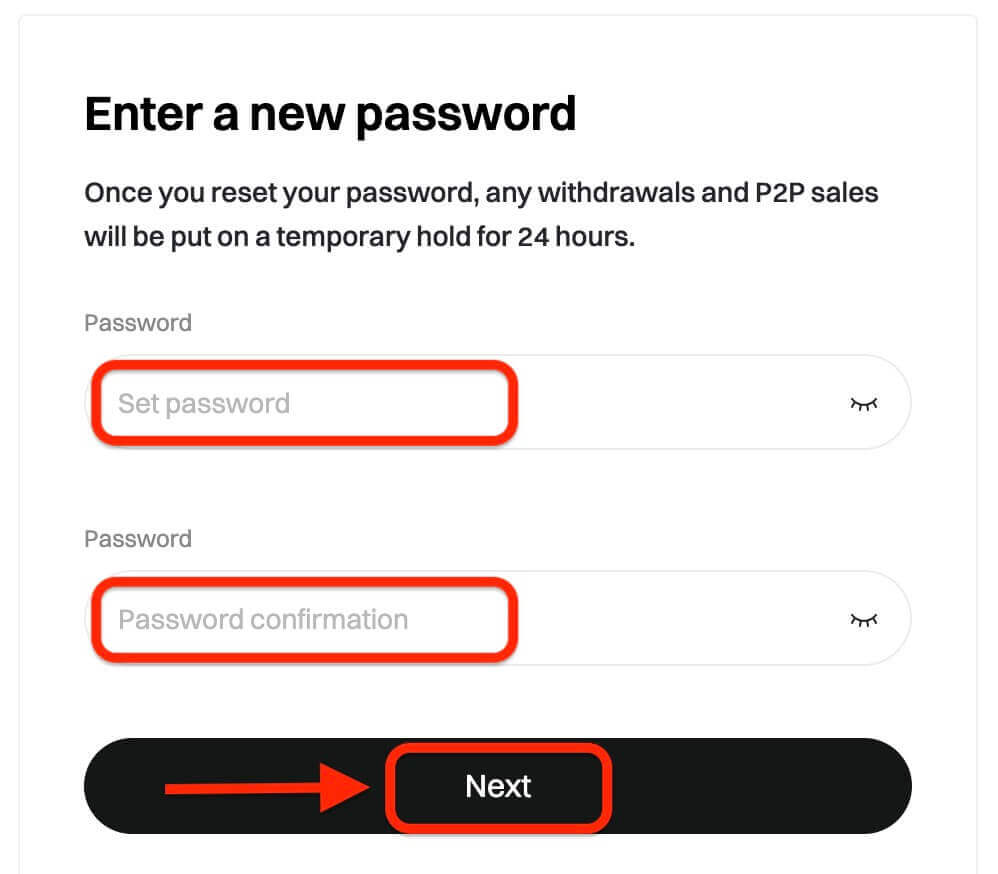
مرحله 6. اکنون می توانید با رمز عبور جدید خود وارد حساب کاربری خود شوید و از تجارت با Bitget لذت ببرید.
چگونه از Bitget خارج شویم
نحوه فروش کریپتو در Bitget با استفاده از تجارت P2P
وباگر به دنبال فروش ارز رمزنگاری شده در Bitget از طریق معاملات P2P هستید، ما یک راهنمای گام به گام مفصل برای کمک به شما برای شروع به عنوان یک فروشنده آماده کرده ایم.
مرحله 1: وارد حساب Bitget خود شوید و به [ خرید کریپتو ] [ تجارت P2P (0 کارمزد) ] بروید.
قبل از معامله در بازار P2P، مطمئن شوید که تمام تأییدیهها را تکمیل کردهاید و روش پرداخت دلخواه خود را اضافه کردهاید.
مرحله 2: در بازار P2P، ارز دیجیتالی را که می خواهید بفروشید از هر تاجر ترجیحی انتخاب کنید. میتوانید تبلیغات P2P را بر اساس نوع سکه، نوع فیات یا روشهای پرداخت فیلتر کنید تا خریدارانی را پیدا کنید که نیازهای شما را برآورده میکنند.
مرحله 3: مقدار ارز دیجیتالی را که می خواهید بفروشید وارد کنید، سیستم به طور خودکار مقدار فیات را بر اساس قیمت خریدار محاسبه می کند. سپس، روی [ Sell ] کلیک کنید.
روش های پرداخت را با توجه به ترجیح خریدار اضافه کنید. اگر راه اندازی جدید باشد، کد صندوق مورد نیاز است.
مرحله 4: روی [ Sell ] کلیک کنید، و یک صفحه بازشو تأیید امنیتی ظاهر می شود. کد صندوق خود را وارد کنید و برای تکمیل تراکنش روی [تأیید] کلیک کنید.
مرحله 5: پس از تایید، به صفحه ای با جزئیات تراکنش و مبلغی که خریدار پرداخت می کند هدایت می شوید. خریدار باید وجه را از طریق روش پرداخت دلخواه شما در مدت زمان تعیین شده به شما منتقل کند. می توانید از عملکرد [P2P Chat Box] در سمت راست برای تماس با خریدار استفاده کنید.
پس از تایید پرداخت، روی دکمه [Confirm The Payment And Send The Coins] کلیک کنید تا ارز دیجیتال برای خریدار آزاد شود. 
نکته مهم: همیشه قبل از کلیک بر روی [Release Crypto] تأیید کنید که پرداخت خریدار را در حساب بانکی یا کیف پول خود دریافت کرده اید. اگر پول خریدار را دریافت نکرده اید، رمزارز را برای خریدار آزاد نکنید.
برنامه
میتوانید ارز دیجیتال خود را در اپلیکیشن Bitget از طریق معاملات P2P با مراحل زیر بفروشید:
مرحله 1: وارد حساب Bitget خود در برنامه تلفن همراه شوید و روی [ افزودن وجوه ] در بخش صفحه اصلی ضربه بزنید. بعد، روی [ P2P Trading ] کلیک کنید.

قبل از معامله در بازار P2P، مطمئن شوید که تمام تأییدیهها را تکمیل کردهاید و روش پرداخت دلخواه خود را اضافه کردهاید.
مرحله 2: در بازار P2P، ارز دیجیتالی را که می خواهید بفروشید از هر تاجر ترجیحی انتخاب کنید. میتوانید تبلیغات P2P را بر اساس نوع سکه، نوع فیات یا روشهای پرداخت فیلتر کنید تا خریدارانی را پیدا کنید که نیازهای شما را برآورده میکنند. مقدار ارز دیجیتالی را که می خواهید بفروشید وارد کنید و سیستم به طور خودکار مقدار فیات را بر اساس قیمت خریدار محاسبه می کند. سپس، روی [Sell] کلیک کنید.

مرحله 3: روش های پرداخت را با توجه به ترجیح خریدار اضافه کنید. اگر راهاندازی جدیدی باشد، کد صندوق مورد نیاز است.
مرحله 4: روی [Sell] کلیک کنید، و یک صفحه بازشو برای تأیید امنیتی خواهید دید. کد صندوق خود را وارد کنید و برای تکمیل تراکنش روی [تأیید] کلیک کنید.
پس از تایید، به صفحه ای با جزئیات تراکنش و مبلغی که خریدار می پردازد هدایت می شوید. مشخصات خریدار را خواهید دید. خریدار باید وجوه را از طریق روش پرداخت دلخواه شما در مدت زمان تعیین شده به شما منتقل کند. می توانید از عملکرد [P2P Chat Box] در سمت راست برای تماس با خریدار استفاده کنید.
مرحله 5: پس از تأیید پرداخت، میتوانید روی دکمه [Release] یا [Confirm] کلیک کنید تا ارز دیجیتال در اختیار خریدار قرار گیرد. قبل از انتشار ارز دیجیتال، یک کد صندوق مورد نیاز است.
نکته مهم : به عنوان یک فروشنده، لطفاً قبل از انتشار ارز دیجیتال خود، پرداخت خود را دریافت کنید.
مرحله 6: برای بررسی [Transaction History]، روی دکمه [View Assets] در صفحه تراکنش کلیک کنید. همچنین، میتوانید [Transaction History] خود را در بخش [داراییها] در زیر [Funds] مشاهده کنید، و برای مشاهده [Transaction History] روی نماد در بالا سمت راست کلیک کنید. 
نحوه برداشت موجودی فیات از Bitget با استفاده از انتقال بانکی
وب
در اینجا یک راهنمای جامع برای برداشت بی دردسر USD در Bitget از طریق سپرده بانکی وجود دارد. با رعایت این گامهای ساده، میتوانید به طور ایمن حساب خود را تأمین مالی کنید و تجارت یکپارچه ارزهای دیجیتال را تسهیل کنید. بیایید شیرجه بزنیم!
مرحله 1: به بخش خرید کریپتو بروید ، سپس روی گزینه Pay with نگه دارید تا به منوی ارز فیات دسترسی پیدا کنید. دلار را انتخاب کنید و به برداشت سپرده بانکی فیات ادامه دهید.

مرحله 2: یک حساب بانکی موجود را انتخاب کنید یا یک حساب جدید برای دریافت مبلغ برداشت اضافه کنید.

توجه : صورتحساب بانکی PDF یا اسکرین شات از حساب بانکی شما الزامی است که نام بانک، شماره حساب و تراکنشهای 3 ماه گذشته شما را نمایش میدهد.

مرحله 3: مبلغ برداشت USDT مورد نظر را وارد کنید، که با نرخ شناور به USD تبدیل می شود.
مرحله 4: جزئیات برداشت را تأیید کنید.
مرحله 5: انتظار داشته باشید که وجوه ظرف 1 تا 3 روز کاری برسد. حساب بانکی خود را برای به روز رسانی کنترل کنید.
برنامه
راهنمای برداشت یورو در اپلیکیشن موبایل Bitget:
مراحل ساده برداشت یورو از طریق انتقال بانکی را در اپلیکیشن موبایل Bitget کشف کنید.
مرحله 1: به [ صفحه اصلی ] بروید ، سپس [ افزودن وجوه ] را انتخاب کنید و سپس [ سپرده بانکی ] را انتخاب کنید.

مرحله 2: یورو را به عنوان ارز فیات خود انتخاب کنید و انتقال [SEPA] را به عنوان روش فعلی انتخاب کنید.

مرحله 3: مبلغ مورد نظر برداشت یورو را وارد کنید. حساب بانکی تعیین شده را برای برداشت انتخاب کنید یا در صورت لزوم یک حساب بانکی جدید اضافه کنید، مطمئن شوید که تمام جزئیات با حساب SEPA شما مطابقت دارند.
مرحله 4: قبل از تأیید با کلیک بر روی [تأیید شده] مبلغ برداشت و جزئیات بانکی را دوباره بررسی کنید.
مرحله 5: تأیید امنیتی (ایمیل / تلفن همراه / تأیید اعتبار Google یا همه) را تکمیل کنید. پس از برداشت موفق، یک اعلان و ایمیل دریافت خواهید کرد.
مرحله 6: برای نظارت بر وضعیت برداشت فیات خود، روی نماد ساعت واقع در گوشه بالا سمت راست ضربه بزنید. 
سوالات متداول در مورد برداشت یورو از طریق SEPA
1. برداشت از طریق SEPA چقدر طول می کشد؟
زمان ورود: ظرف 2 روز کاری
*اگر بانک شما از SEPA فوری پشتیبانی می کند، زمان ورود تقریباً فوری است.
2. کارمزد تراکنش برای برداشت فیات یورو از طریق SEPA چقدر است؟
*هزینه: 0.5 یورو
3. سقف مبلغ تراکنش روزانه چقدر است؟
*محدودیت روزانه: 54250 تومان
4. محدوده مبلغ معامله در هر سفارش چقدر است؟
*هر تراکنش: 16 USD ~ 54250 USD
نحوه برداشت کریپتو از بیت جت
مرحله وب
1: وارد حساب Bitget خود شوید
برای شروع فرآیند برداشت، باید وارد حساب Bitget خود شوید.
مرحله 2: به صفحه برداشت دسترسی پیدا
کنید به " دارایی ها " واقع در گوشه سمت راست بالای صفحه اصلی بروید. از لیست کشویی، " انصراف " را انتخاب کنید.
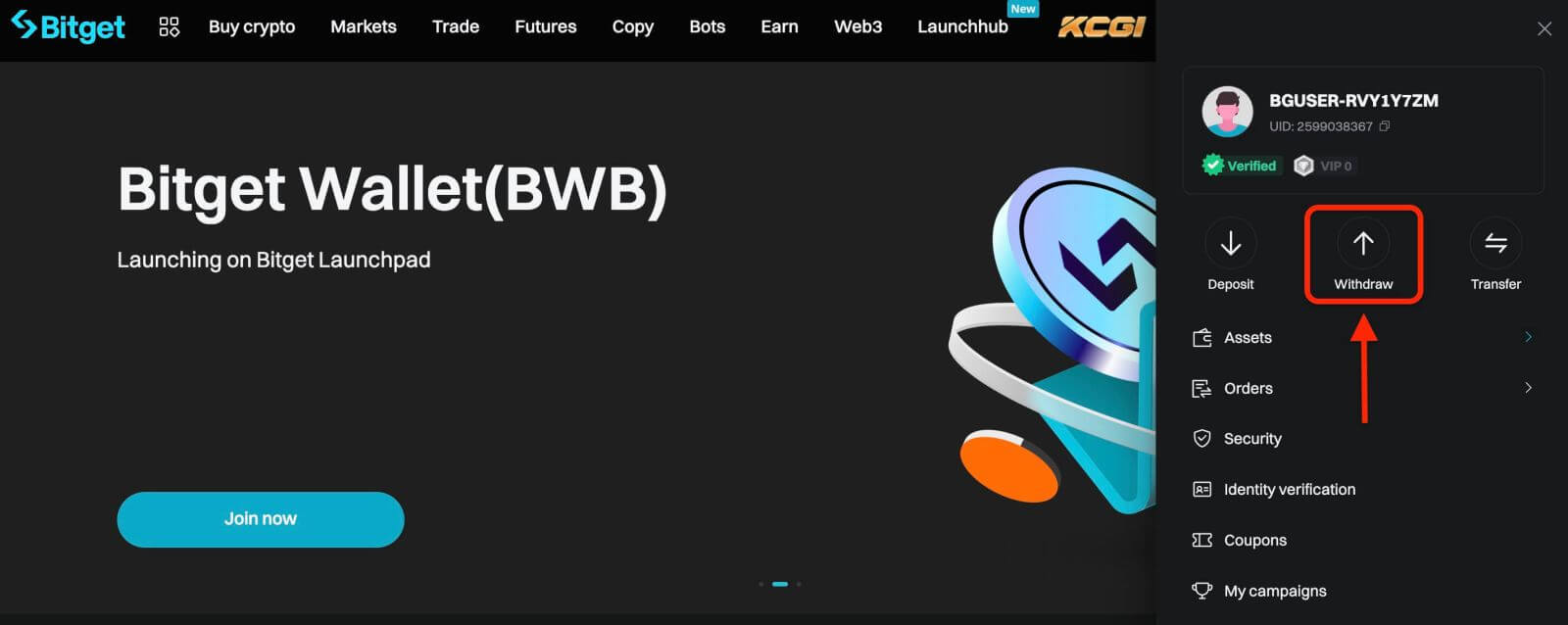
در مرحله بعد، طبق مراحل زیر پیش بروید:
- یک سکه انتخاب کنید
- شبکه را انتخاب کنید
- آدرس کیف پول خارجی خود را وارد کنید
- مقدار ارز دیجیتالی را که می خواهید برداشت کنید وارد کنید .
- بر روی دکمه " انصراف " کلیک کنید.
تمام اطلاعاتی که وارد کرده اید، از جمله آدرس برداشت و مبلغ را به دقت بررسی کنید. مطمئن شوید که همه چیز دقیق و دوبار بررسی شده است. پس از اطمینان از صحت تمام جزئیات، اقدام به تایید برداشت کنید.
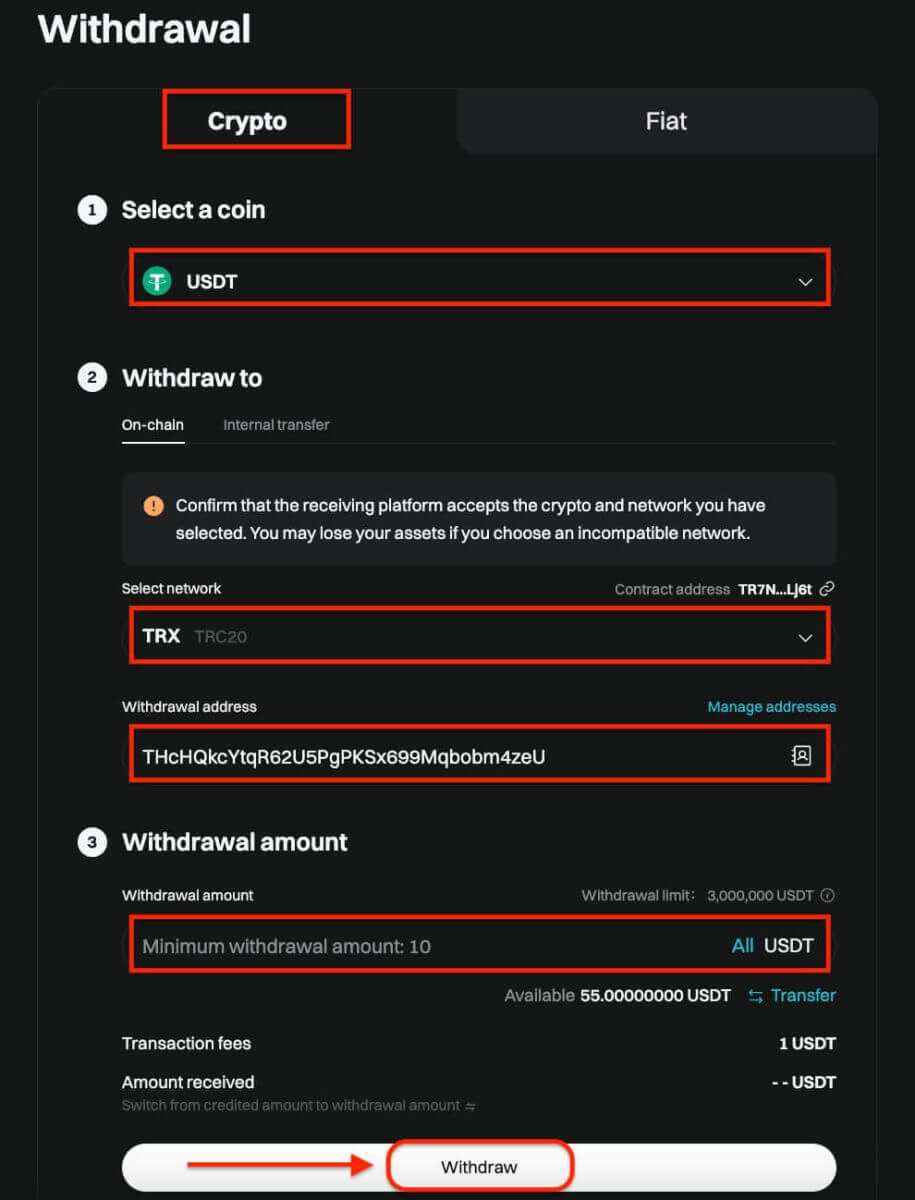
پس از کلیک بر روی دکمه برداشت، به صفحه تایید برداشت هدایت می شوید. دو مرحله تأیید زیر مورد نیاز است:
- کد تأیید ایمیل: یک ایمیل حاوی کد تأیید ایمیل شما به آدرس ایمیل ثبت شده حساب ارسال می شود. لطفاً کد تأییدی که دریافت کردهاید را وارد کنید.
- کد Google Authenticator: لطفاً کد امنیتی Google Authenticator 2FA شش (6) رقمی را که به دست آورده اید وارد کنید.
برنامه
در اینجا راهنمای نحوه برداشت رمزارز از حساب Bitget خود آورده شده است:
مرحله 1: دسترسی به دارایی ها
- برنامه Bitget را باز کنید و وارد شوید.
- به گزینه Assets که در سمت راست پایین منوی اصلی قرار دارد بروید.
- از لیست گزینه های ارائه شده، خروج را انتخاب کنید.
- ارز دیجیتالی را که قصد برداشت دارید، مانند USDT، انتخاب کنید.
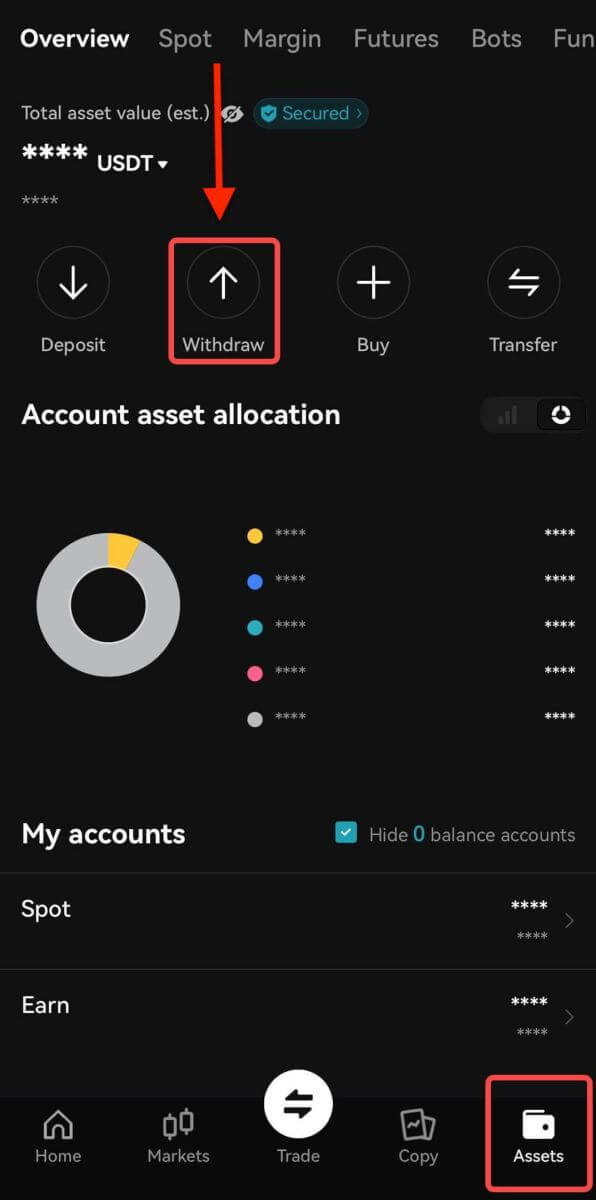
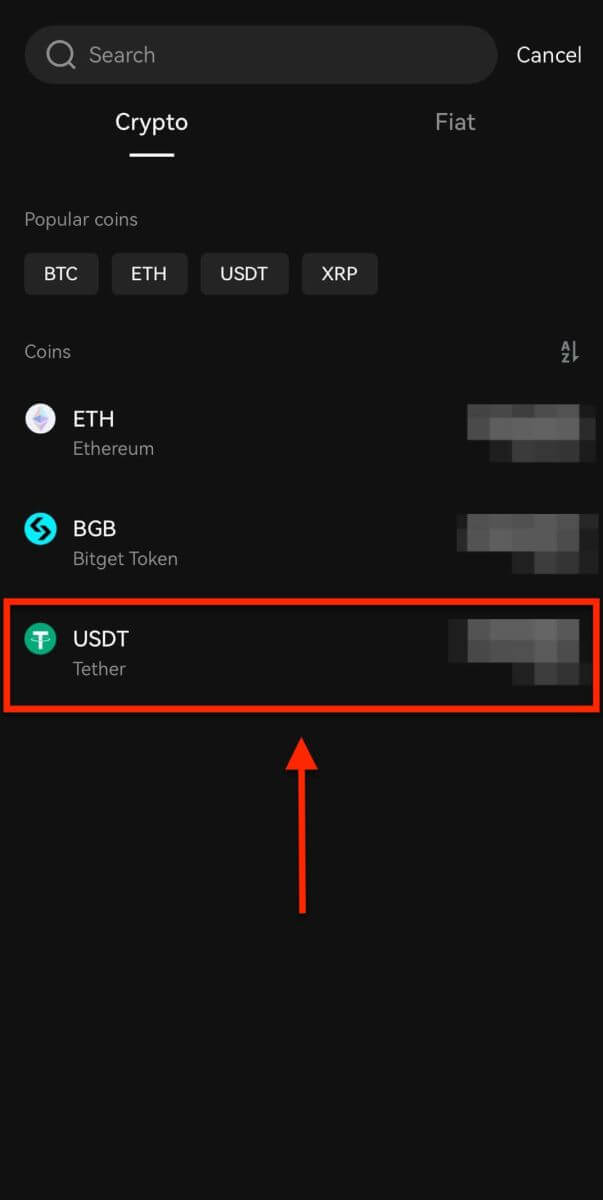
توجه : اگر قصد برداشت وجه از حساب آتی خود را دارید، ابتدا باید آن را به حساب اسپات خود انتقال دهید. این انتقال با انتخاب گزینه Transfer در این قسمت قابل انجام است.
مرحله 2: جزئیات برداشت را مشخص کنید
برداشت زنجیره ای

برای برداشت کیف پول خارجی، برداشت On-Chain را انتخاب کنید.
شبکه : بلاک چین مناسب برای تراکنش خود را انتخاب کنید.
آدرس برداشت: آدرس کیف پول خارجی خود را وارد کنید یا از آدرس های ذخیره شده انتخاب کنید.
مبلغ : مبلغ برداشت را مشخص کنید.
برای ادامه از دکمه برداشت استفاده کنید .
پس از اتمام برداشت، از طریق نماد سفارش به سابقه برداشت خود دسترسی پیدا کنید.

مهم: مطمئن شوید که آدرس دریافت کننده با شبکه مطابقت دارد. به عنوان مثال، هنگام برداشت USDT از طریق TRC-20، آدرس دریافت کننده باید مختص TRC-20 باشد تا از دست دادن غیرقابل برگشت وجه جلوگیری شود.
فرآیند تأیید: برای اهداف امنیتی، درخواست خود را از طریق:
• کد ایمیل
• کد SMS
• کد Google Authenticator
زمان پردازش: مدت زمان انتقال خارجی بر اساس شبکه و بار فعلی آن متفاوت است و معمولاً از 30 دقیقه تا یک ساعت متغیر است. با این حال، انتظار تاخیرهای احتمالی در زمان اوج ترافیک را داشته باشید.